ANMERKUNG
Die Floik AI-Funktionen sind in allen Document360-Plänen als Add-on verfügbar. Um zu kaufen oder mehr zu erfahren, wenden Sie sich bitte an unsere support team.
Document360 bietet integrierte Optionen für die Bildschirmaufzeichnung und -formatierung, mit denen Sie Ihren Bildschirm erfassen und das Video direkt in Ihren Artikeln verbessern können, ohne externe Tools zu benötigen.
Zum Beispiel müssen technische Redakteure ihre Artikel oft visuell untermalen. Das Wechseln zwischen verschiedenen Tools zum Aufnehmen und Einfügen von Videos braucht Zeit. Anstatt mehrere Screenshots zu verwenden, können sie die integrierte Bildschirmaufzeichnung von Document360 verwenden, um Videodemos zu erstellen. Dies hilft den Lesern, besser zu verstehen. Autoren können Videos vor der Veröffentlichung mit Werkzeugen wie Unschärfe, Spotlight, Zuschneiden und Trimmen bearbeiten.
Zugriff auf den Bildschirmrekorder
So greifen Sie auf den Bildschirmrekorder zu:
Navigieren Sie im erweiterten WYSIWYG-Editor zum gewünschten Artikel.
Geben Sie den Befehl
/Record videoSchrägstrich ein, und drücken Sie die Eingabetaste.Wenn Sie die Document360 Screen Recorder-Erweiterung nicht installiert haben, klicken Sie auf Installieren.
ANMERKUNG
Diese Erweiterung wird derzeit nur im Chrome-Browser unterstützt.
Klicken Sie auf der Seite des Chrome Web Store auf Zu Chrome hinzufügen.
Kehren Sie nach der Installation zum Wissensdatenbank-Portal zurück.
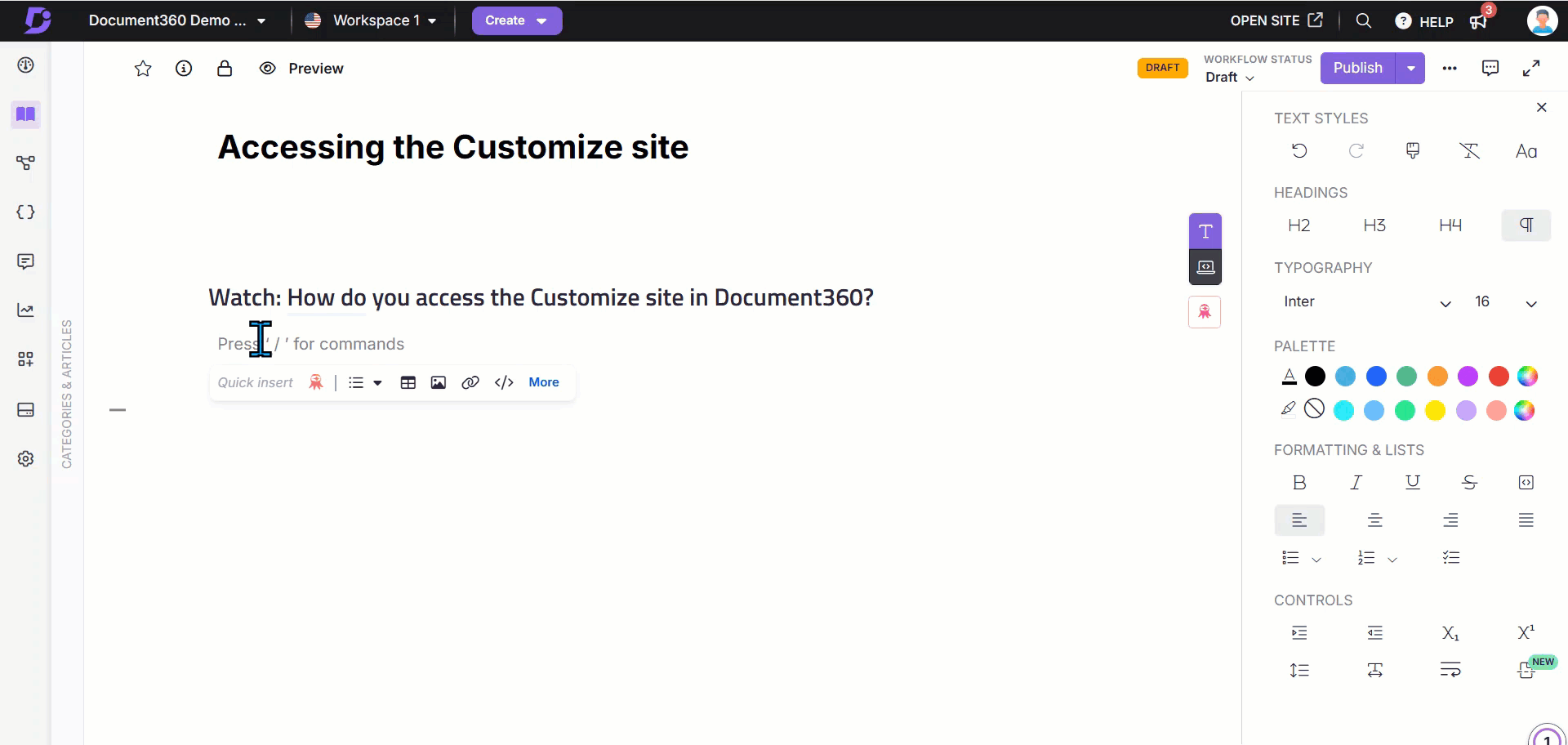
Aufzeichnen des Bildschirms
Das Bedienfeld "Videoaufnahme" wird mit zwei Optionen angezeigt:
Video nur auf dem Bildschirm: Nimmt nur den Bildschirm auf.
Wenn Sie "Nur Bildschirmvideo" auswählen, wird das Fenster "Nur Bildschirmvideo" angezeigt.
Wählen Sie bei Bedarf das gewünschte Audio aus der Dropdown-Liste aus. Wenn kein Audio benötigt wird, wählen Sie Kein Audio aus.
Klicken Sie auf Weiter.
Bildschirm + Kamera-Video: Erfasst sowohl den Bildschirm als auch den Moderator über die Kamera.
Wenn Sie Bildschirm + Kameravideo auswählen, wird das Videofenster Bildschirm + Kamera angezeigt.
Wählen Sie die gewünschten Kamera - und Audiooptionen aus den Dropdown-Menüs aus.
Klicken Sie auf Weiter.
Wählen Sie den Bildschirm aus, den Sie aufnehmen möchten:
Chrome-Tab: Zeichnet nur den ausgewählten Chrome-Tab auf.
Fenster: Zeichnet nur das ausgewählte Fenster auf.
Klicken Sie auf Freigeben.
Der ausgewählte Bildschirm wird zusammen mit dem Bildschirmaufzeichnungsfenster angezeigt.
Wählen Sie die empfohlene Auflösung (16:9 oder 4:3).
Klicken Sie auf Aufnahme starten , um die Aufnahme zu starten.
Klicken Sie auf Verwerfen , um den Vorgang abzubrechen und zum vorherigen Bildschirm zurückzukehren.
Klicken Sie im Abschnitt Ausgewählte Weichzeichner auf Hinzufügen , um bestimmte Bereiche des Bildschirms beim Aufzeichnen vertraulicher Informationen auszublenden.
Aktivieren Sie bei Bedarf den Schalter Aufnahmesteuerelemente auf dem Bildschirm anzeigen . Ein Document360-Logo wird in der unteren linken Ecke des Aufnahmebildschirms angezeigt. Wenn Sie auf das Logo klicken, wird die Aufnahme angehalten. Dieses Logo wird auch in dem aufgezeichneten Video zu sehen sein.
Während der Aufzeichnung werden Mausklicks und Interaktionen erfasst, wobei Klickindikatoren angezeigt werden, um die Bearbeitung der Anleitung zu erleichtern.
Klicken Sie auf Pause , um die Aufnahme anzuhalten, und auf Aufnahme , um sie fortzusetzen.
Um die Aufzeichnung zu beenden, klicken Sie im schwebenden Bedienfeld auf "Freigabe beenden" oder auf "Aufzeichnung beenden" im Bedienfeld "Bildschirmaufzeichnung".
Nach der Aufnahme benötigt das System einige Zeit, um das Video in den Artikel zu importieren.
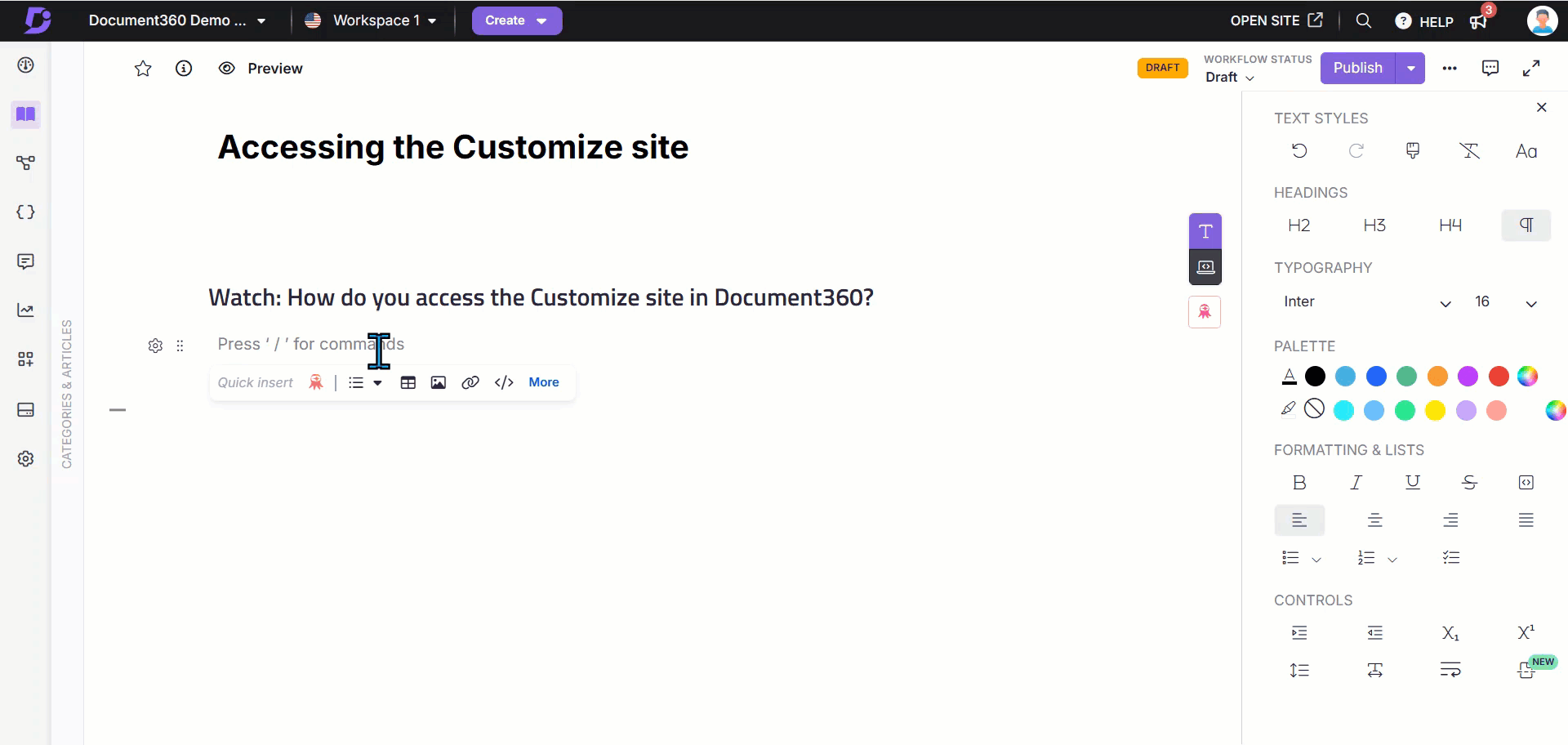
Hinzufügen interaktiver Elemente
Nach der Verarbeitung wird das aufgenommene Video im Video-Editor-Fenster angezeigt.
Klicken Sie auf das Symbol Wiedergabe (), um eine Vorschau des aufgenommenen Videos anzuzeigen.
Der Video-Editor bietet Formatierungswerkzeuge, darunter:
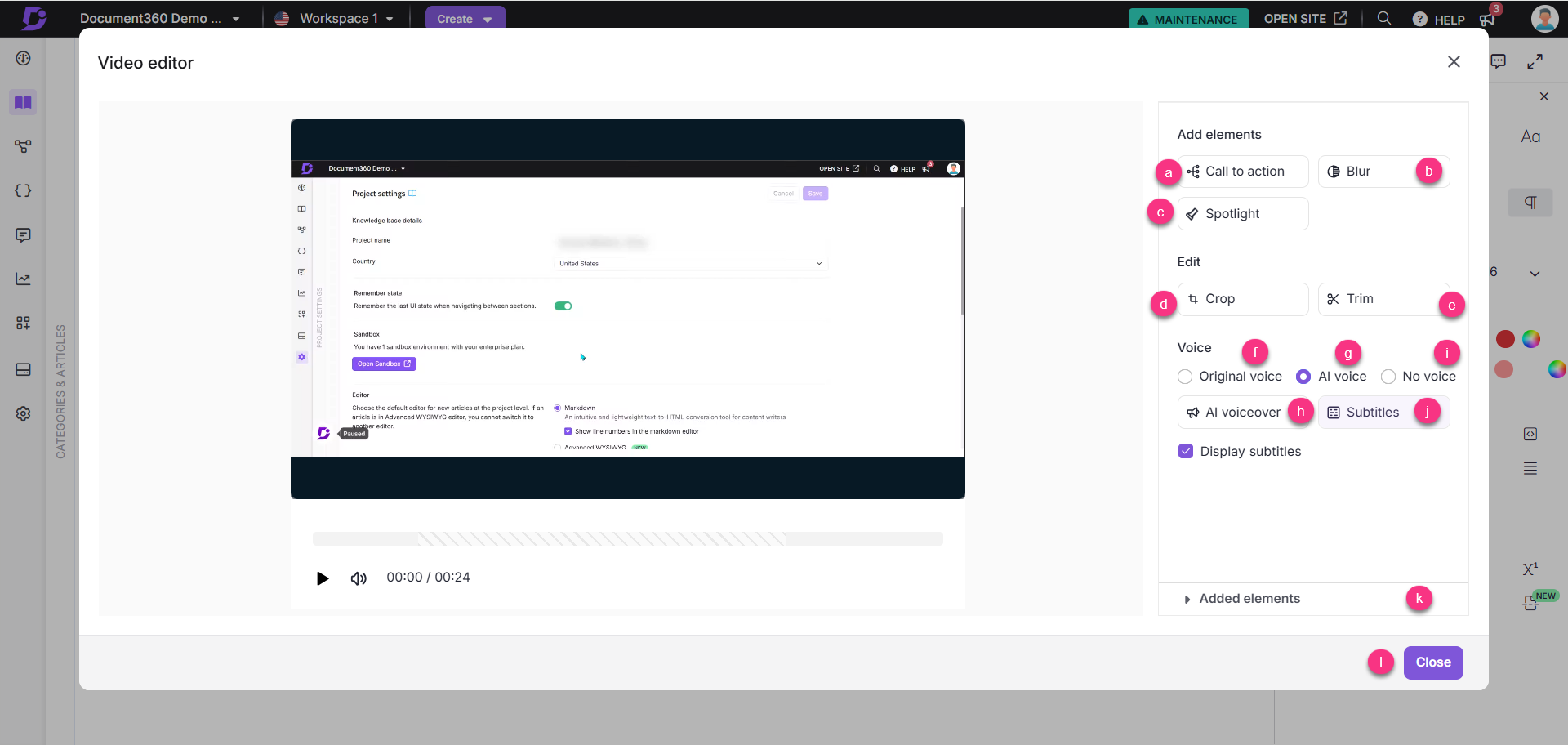
Elemente hinzufügen:
a. Aufruf zum Handeln: So fügen Sie dem Video eine interaktive Schaltfläche hinzu
Geben Sie den Titel und die Beschreibung ein.
Geben Sie im Abschnitt Branches den Namen der Schaltfläche ein und wählen Sie die gewünschte Aktion aus:
Externe URL: Geben Sie den Ziellink ein.
Nächster Schritt: Zeigt eine Meldung oder Informationen für den Benutzer an.
Klicken Sie auf Neu hinzufügen , um eine weitere Schaltfläche hinzuzufügen.
Wählen Sie im Abschnitt Position die gewünschte Schaltflächenposition aus.
Aktivieren Sie den KI-Voiceover-Schalter , um einen Kommentar hinzuzufügen:
Wählen Sie eine Stimme aus.
Geben Sie das Erzählskript ein.
Klicken Sie auf das Wiedergabesymbol , um eine Vorschau anzuzeigen.
Klicken Sie auf Übernehmen.
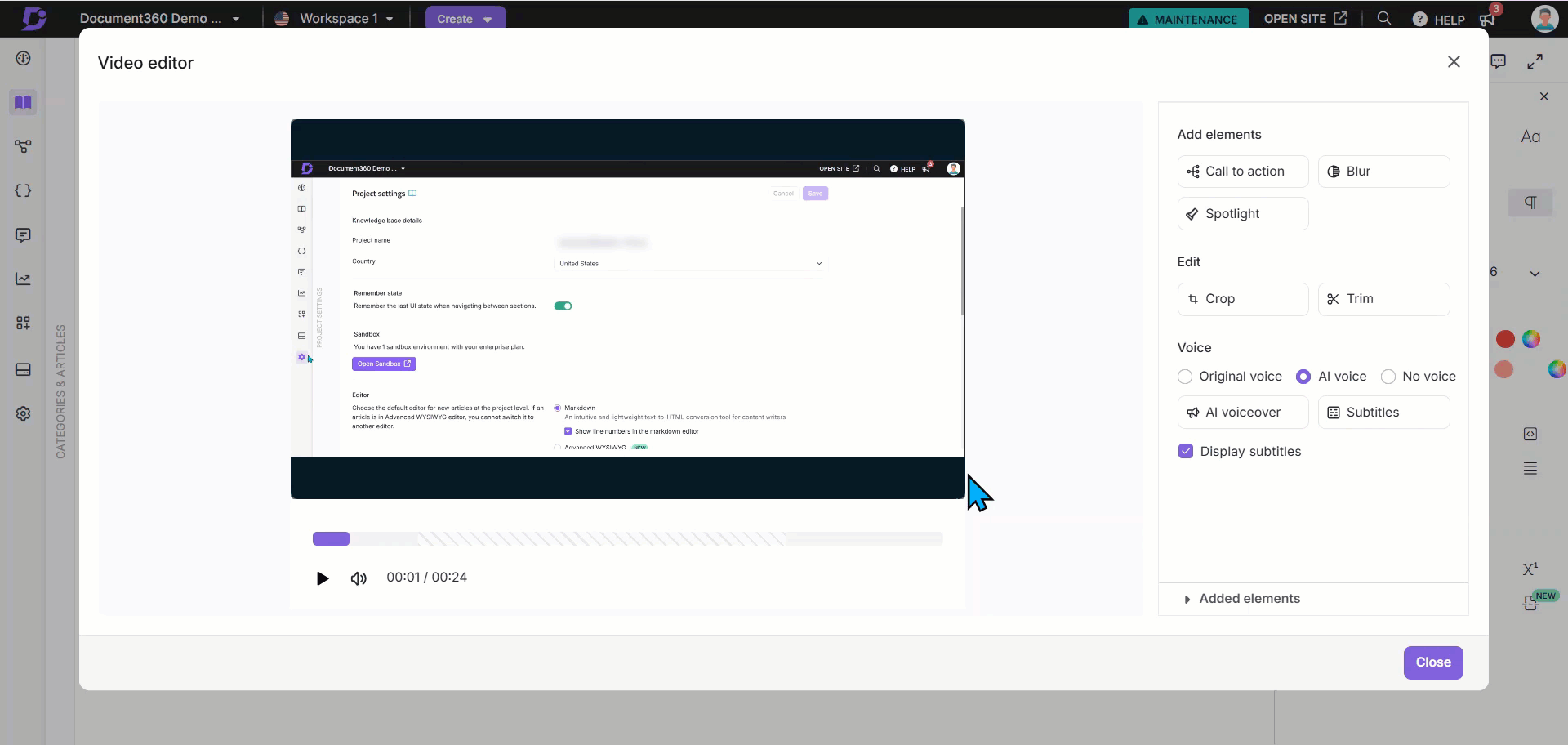
b. Unschärfe: Verstecken Sie vertrauliche Informationen in Bildschirmaufnahmen
Klicken Sie auf Neu hinzufügen , um Bereiche im Video unscharf zu machen.
Geben Sie einen Namen für die Unschärfe ein.
Wählen Sie die Startzeit und die Endzeit für die Unschärfe aus. Verwenden Sie die Option Feinabstimmung von Millisekunden () für präzise Anpassungen.
Wählen Sie eine Form aus: Kreis oder Rechteck.
Passen Sie den Schieberegler Intensität an, um die Deckkraft zu ändern.
Klicken Sie auf Übernehmen , um die Änderungen zu speichern.
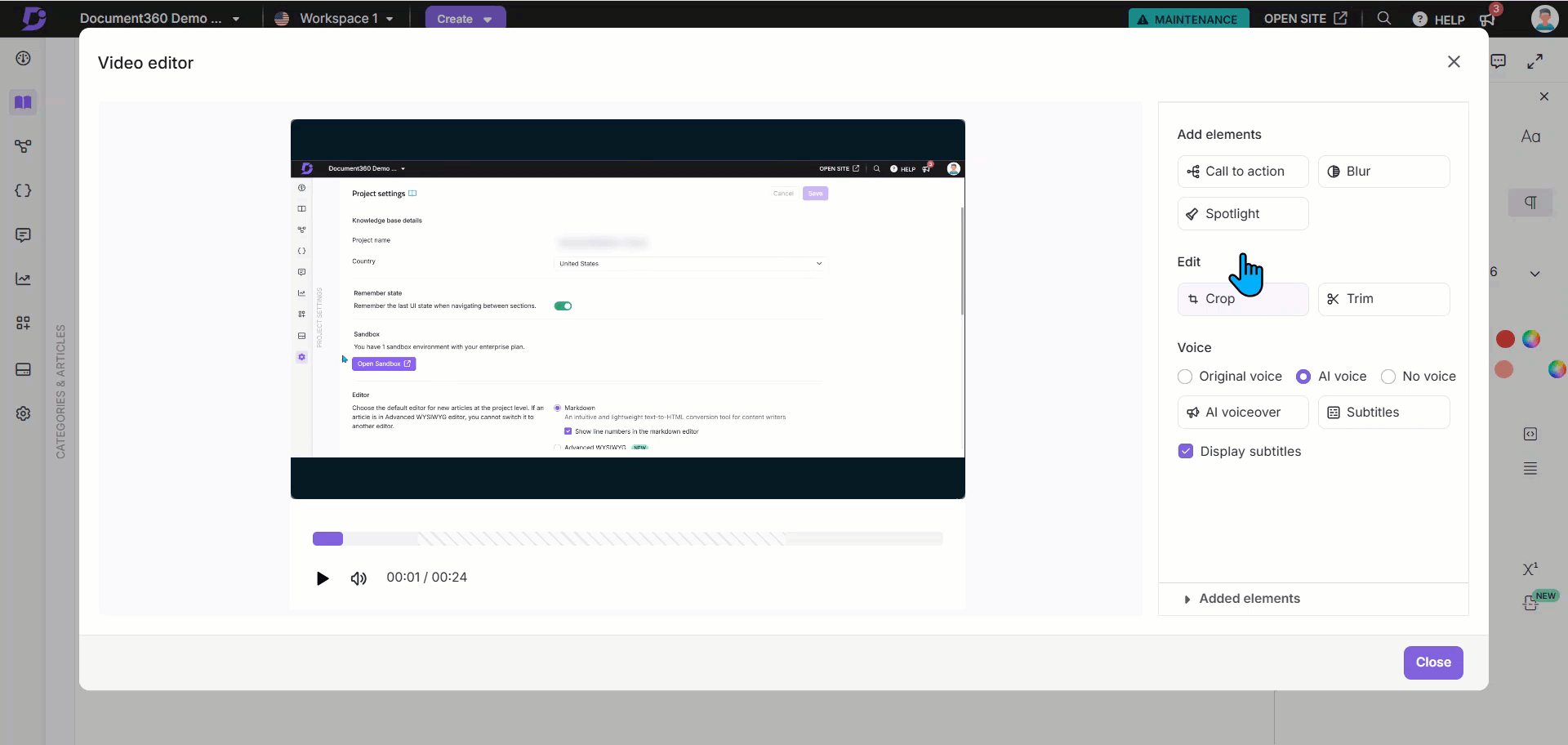
c. Spotlight: Heben Sie wichtige Bereiche im Video hervor
Klicken Sie auf Hinzufügen , um ein Spotlight zu erstellen.
Geben Sie einen Namen für das Spotlight ein.
Wählen Sie die Startzeit und die Endzeit aus. Verwenden Sie die Option Feinabstimmung von Millisekunden () für präzise Anpassungen.
Wählen Sie eine Form aus: Kreis oder Rechteck.
Klicken Sie auf Übernehmen , um die Änderungen zu speichern.
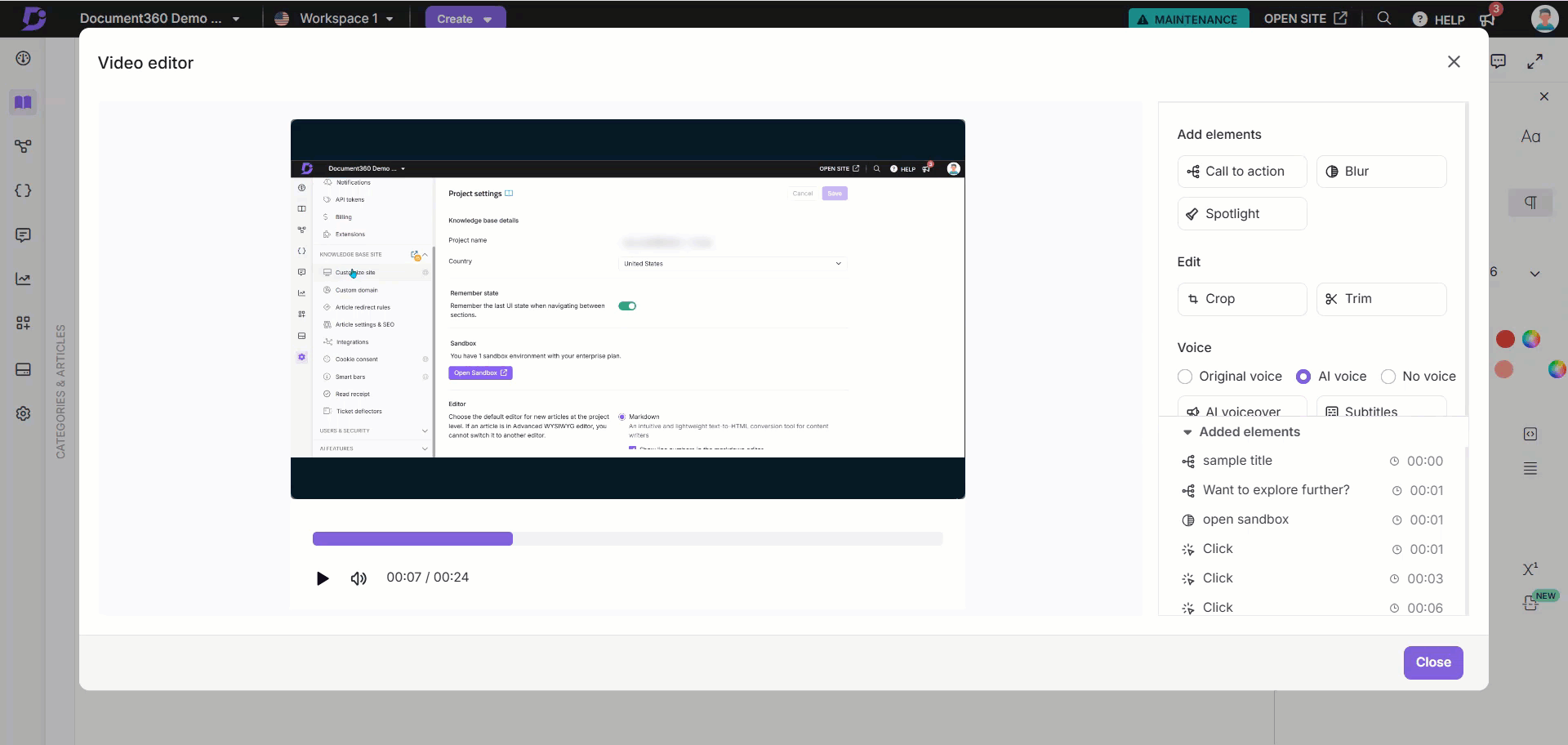
Redigieren
d. Zuschneiden
Wählen Sie ein Seitenverhältnis aus: Original, Benutzerdefiniert, Quadrat, Querformat oder Hochformat.
Passen Sie die Zuschnittausgabe (Breite und Höhe) basierend auf dem ausgewählten Verhältnis an.
Klicken Sie auf Übernehmen , um die Änderungen zu speichern.
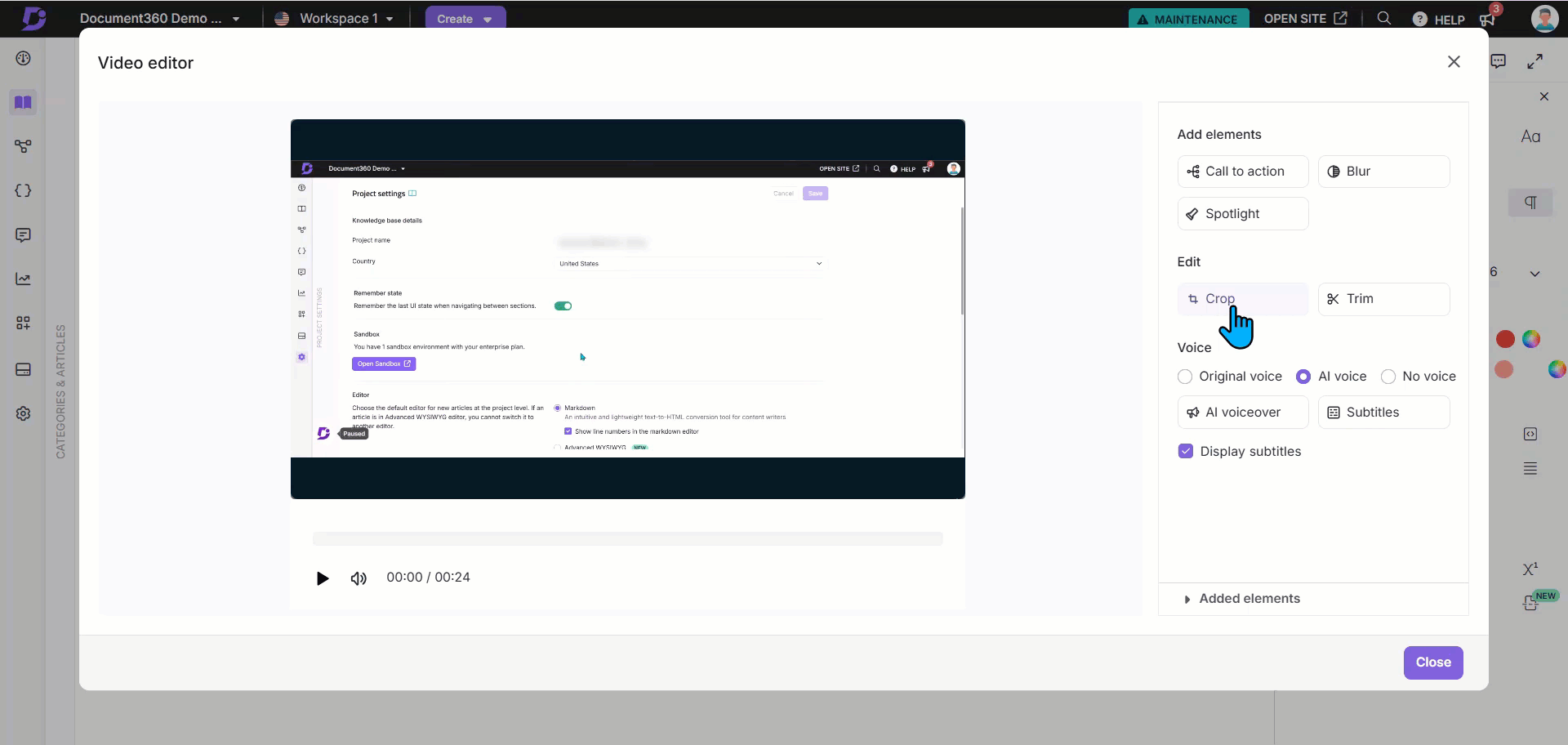
e. Stutzen
So schneiden Sie einen Teil des aufgenommenen Videos zu:
Klicken Sie auf Jetzt hinzufügen , um dem Video einen neuen Schnitt hinzuzufügen.
Legen Sie die Timings für "Von " und "Bis " fest.
Klicken Sie auf Übernehmen und dann auf Fertig.
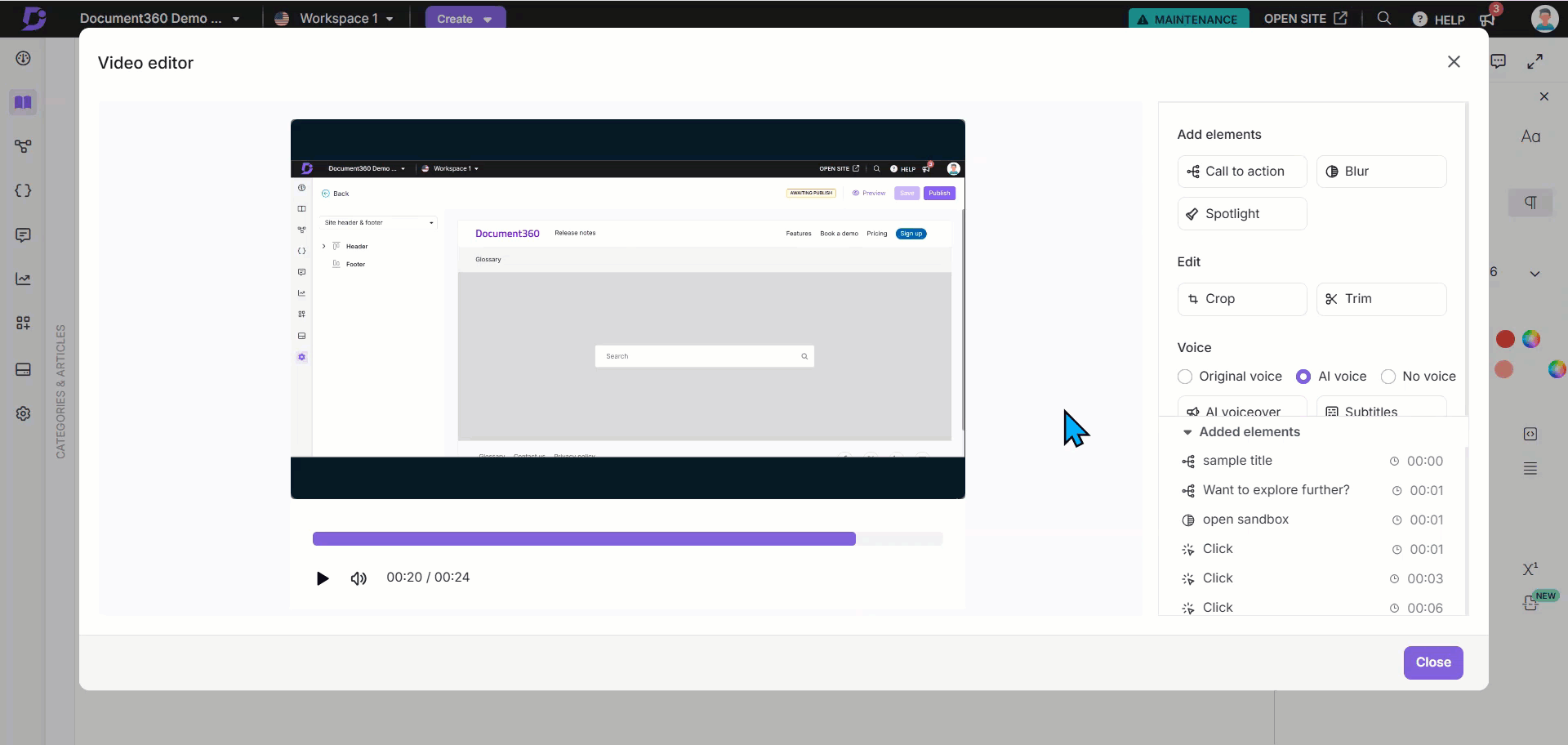
Stimme
Sie können auswählen, wie das Video erzählt wird:
Originalstimme: Verwendet die ursprüngliche Hintergrundstimme.
KI-Stimme: Ermöglicht KI-generierte Voiceovers in mehreren Sprachen.
Klicken Sie auf KI-Voiceover , um das gewünschte KI-Voiceover aus mehreren Sprachen auszuwählen. Das Videoskript wird im Abschnitt Skript gerendert.
Keine Stimme: Es wird keine Sprachausgabe angewendet.
Untertitel: Klicken Sie auf Untertitel , um den Videos Untertitel hinzuzufügen. Wenn das Video über ein Voiceover verfügt, werden hier die automatisch generierten Untertitel angezeigt, die Sie nach Bedarf bearbeiten können.
Alternativ können Sie auch manuell Ihr eigenes Voiceover-Skript eingeben. Aktivieren Sie das Kontrollkästchen Untertitel anzeigen , um Untertitel im Video anzuzeigen.
In der Dropdown-Liste Hinzugefügte Elemente können Sie die Elemente anzeigen, die im Video hinzugefügt wurden. Klicken Sie hier auf das Symbol Bearbeiten (), um das gewünschte Element zu bearbeiten. Klicken Sie auf das Symbol Löschen () neben den zu löschenden Elementen und dann auf das Symbol Auge (), um die Mausklicks im Video auszublenden.
Klicken Sie auf Schließen , um die Änderungen zu speichern.
ANMERKUNG
Die maximale Videogröße für die Videoaufzeichnung beträgt 150 MB.
Bearbeiten des aufgenommenen Videos
Sobald das Video zu einem Beitrag hinzugefügt wurde, können Sie die folgenden Formatierungsoptionen anwenden:
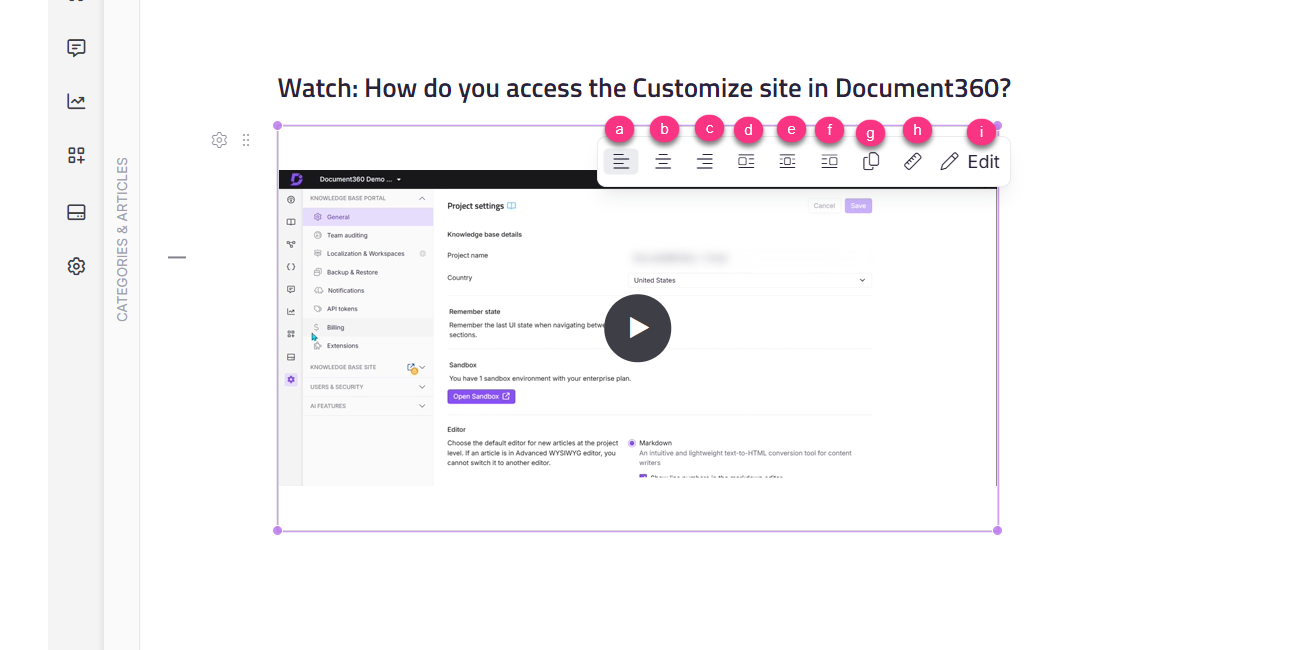
Linksbündig: Richtet das Video links aus.
Mitte: Richtet das Video in der Mitte aus.
Rechts ausrichten: Richtet das Video nach rechts aus.
Inline links: Platziert das Video inline auf der linken Seite.
Inline-Block: Zeigt das Video als Inline-Blockelement an.
Inline rechts: Platziert das Video inline auf der rechten Seite.
Größe ändern: Passt die Abmessungen des Videos an.
Kopieren: Kopiert das Video in die Zwischenablage, um es in einem anderen Artikel oder einer anderen Kategorie innerhalb desselben Projekts wiederzuverwenden.
Bearbeiten: Ermöglicht weitere Änderungen, einschließlich:
Hinzufügen von Elementen: Weichzeichnen und Spotlight
Bearbeiten: Zuschneiden, Trimmen und Musik
Stimme: Originalstimme, KI-Stimme und keine Stimme